トンボの作成方法
トンボは印刷時にCMYK各版の見当を合わせるための目印や、仕上りサイズの指定、断裁、折り位置の指定など様々な役割があります。
-
「長方形ツール」で仕上がりサイズの四角いオブジェクトを作成してください。
(画像はA4を作成の場合)
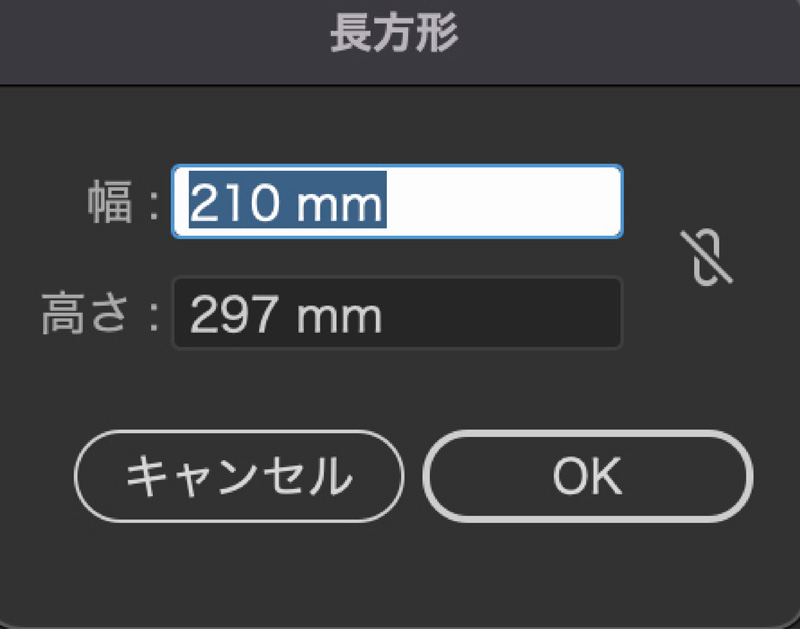
-
作成した四角いオブジェクトの塗りと線の色設定を、「塗りなし/線なし」に設定してください。
線に色設定がされていると、線の太さ分、トンボのサイズがずれてしまいます。
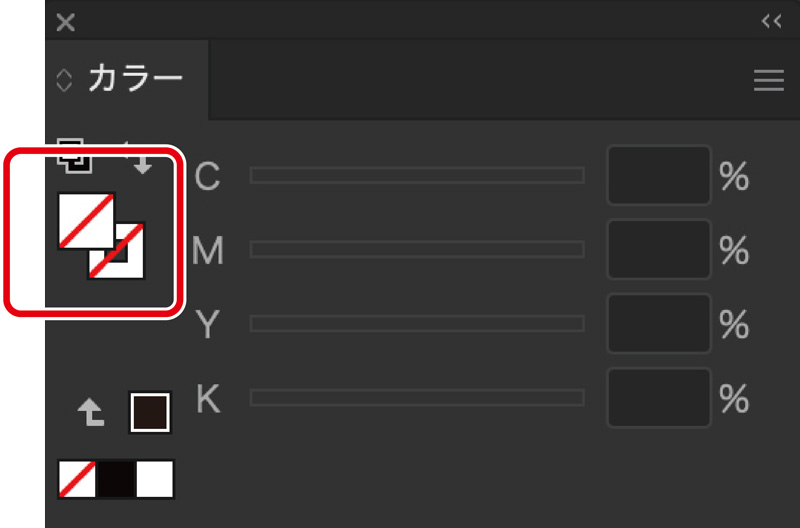
-
作成した四角いオブジェクトをアートボードの位置にピッタリ合わせてください。
アートボードを仕上がりサイズできちんと作成していると、基準点を左上にして、数値をXに0、Yに0を入力すれば数値でピッタリ合わせることができます。
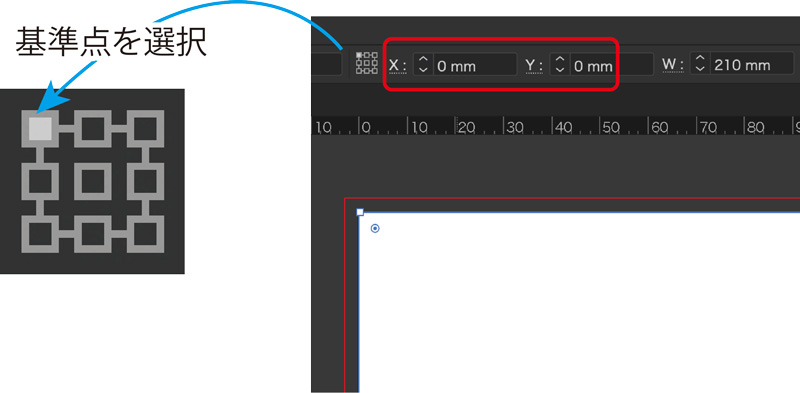
アートボードを仕上がりサイズにする方法(アートボードのサイズが仕上がりサイズと違う場合)-
作成した四角いオブジェクトを選択した状態で、アートボードツールをダブルクリックします。
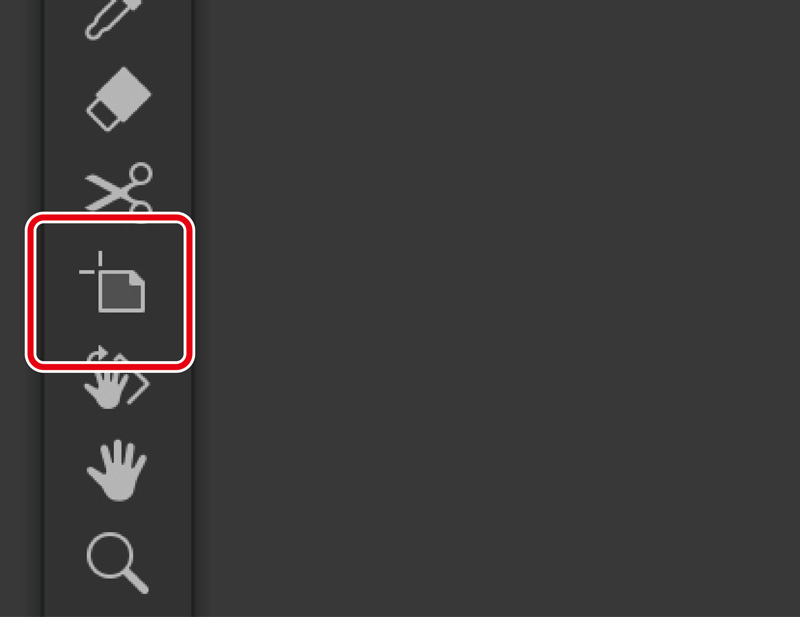
-
アートボードツールオプション表示されるので、プリセットを「選択オブジェクトに合わせる」を選択してください。
これで作成した四角いオブジェクト(仕上がりサイズ)のアートボードサイズになります。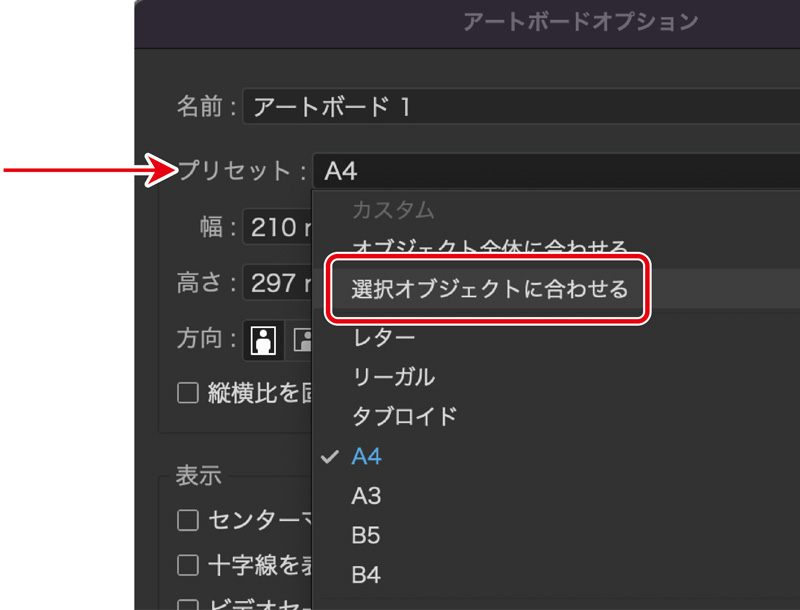
-
作成した四角いオブジェクトを選択した状態で、アートボードツールをダブルクリックします。
-
作成した四角いオブジェクトを選択した状態で、メニューバーの「オブジェクト」→「トリムマークを作成」を選択するとトンボが作成されます。
トンボの色は「レジストレーション」に設定します。(トリムマークは自動的にレジストレーションになります)レジストレーションに設定すると全版にトンボが反映されるようになります。






